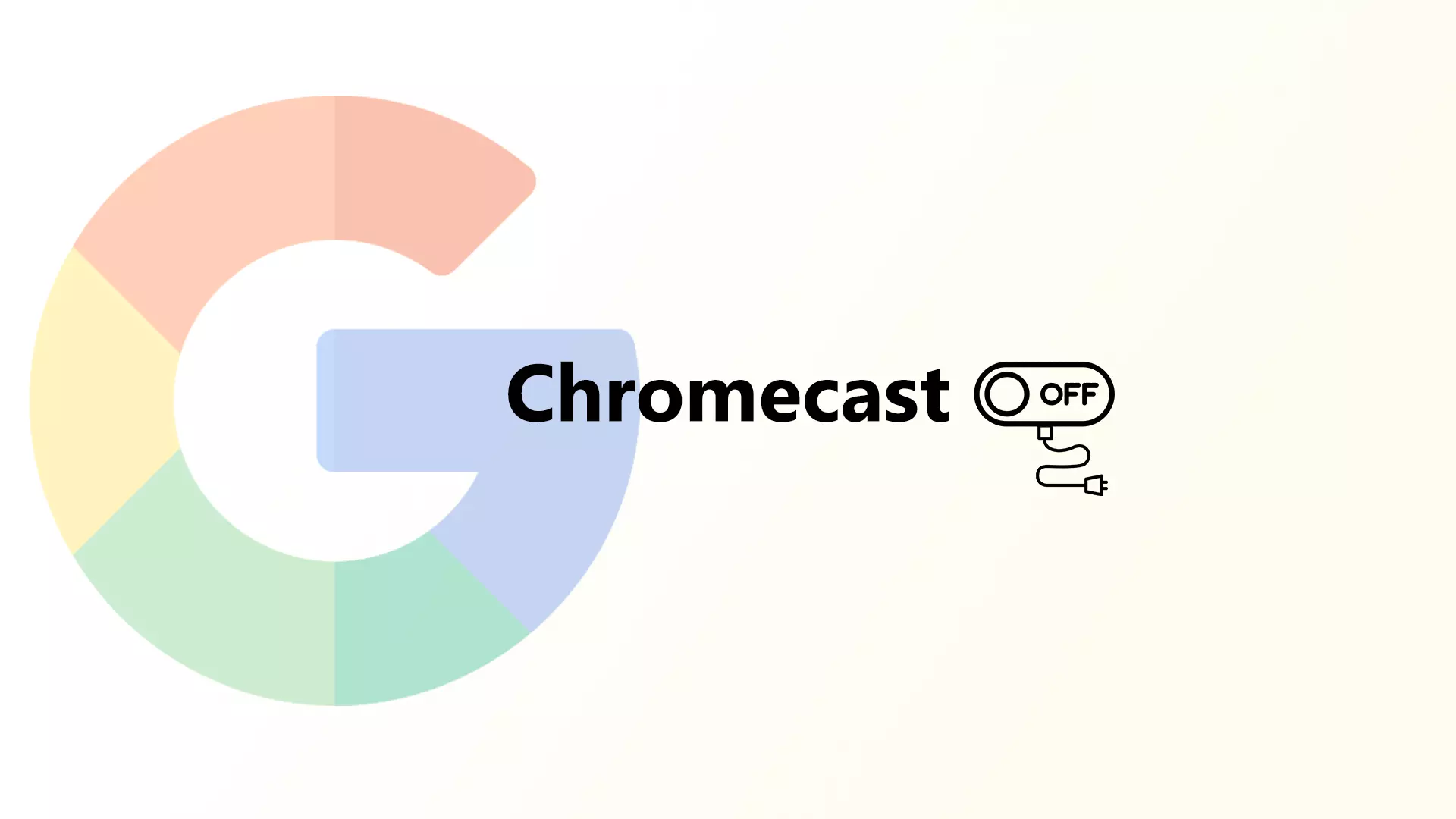Les appareils Chromecast sont toujours allumés, ce qui signifie qu’ils restent en mode basse consommation même lorsqu’ils ne sont pas utilisés. Lorsque le Chromecast est connecté à une source d’alimentation, il est toujours connecté à Internet et prêt à recevoir le contenu de votre smartphone, tablette ou ordinateur.
Même si vous appuyez sur le bouton d’alimentation de la télécommande, le Chromecast ne s’éteint pas. Il passe simplement en mode veille. Débranchez votre Chromecast de la source d’alimentation si vous souhaitez l’éteindre complètement. Cette opération empêchera l’appareil de consommer de l’énergie et le déconnectera de votre réseau. N’oubliez pas que lorsque vous rebranchez votre Chromecast, il lui faudra quelques instants pour se rallumer et se reconnecter à votre réseau. Vous pouvez également mettre votre Chromecast en veille à l’aide de l’application Google Home.
Quelles sont les méthodes pour éteindre un Chromecast ?
Il existe plusieurs méthodes pour éteindre un Chromecast :
Débranchez-le de la source d’alimentation
Pour éteindre votre Chromecast à l’aide d’une source d’alimentation, localisez le cordon d’alimentation connecté à votre Chromecast et débranchez-le d’une prise murale ou d’une rallonge. L’appareil sera alors entièrement éteint et ne consommera plus d’énergie.

- Vous pouvez également débrancher le cordon d’alimentation du Chromecast.
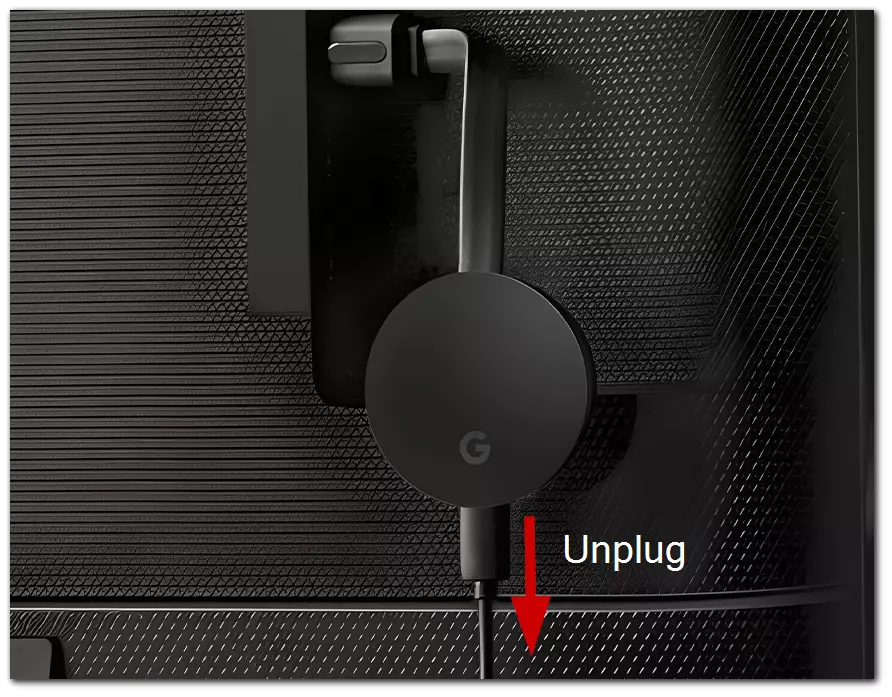
Lorsque vous débranchez le Chromecast, il lui faut quelques secondes pour s’éteindre complètement. Vous pouvez vérifier si l’appareil est éteint en regardant le voyant LED sur l’appareil – s’il n’est plus allumé, c’est que l’appareil est éteint.
Déconnectez l’appareil de votre smartphone
Tout le monde ne souhaite pas débrancher le Chromecast du mur. Dans ce cas, vous pouvez l’éteindre en le déconnectant à l’aide de votre smartphone. Pour ce faire, vous devez suivre quelques étapes simples.
La déconnexion de l’iPhone du Chromecast se fait en deux étapes simples :
- Tout d’abord, vous devez ouvrir l’application avec laquelle vous diffusez en continu (par exemple, YouTube, Netflix, etc.).
- Cliquez ensuite sur le symbole Chromecast à l’écran (il doit se trouver en haut ou en bas de l’écran).
- Choisissez « Stop Casting« .
N’oubliez pas que la fermeture de l’application que vous utilisez pour la diffusion ne déconnectera pas votre téléphone de votre Chromecast ; vous pouvez utiliser d’autres applications sur votre appareil mobile tout en diffusant avec Chromecast.
Comment déconnecter le Chromecast de votre téléphone Android
La déconnexion du Chromecast à partir d’un appareil Android se fait de la même manière qu’à partir d’un iPhone ; touchez l’icône Chromecast et sélectionnez « Arrêter la diffusion ».
Si vous souhaitez arrêter la mise en miroir de votre écran Android sur votre téléviseur, vous devez suivre les étapes suivantes :
- Ouvrez d’abord l’application Google Home.
- Ensuite, vous devez choisir votre appareil.
- Ensuite, allez dans « Paramètres« .
- Cliquez sur « Arrêter le miroir« .
Il n’est pas nécessaire d’éteindre votre Chromecast lorsqu’il n’est pas utilisé. Cependant, il y a quelques raisons de le faire.
Est-il prudent de laisser le Chromecast branché sur une source d’alimentation externe 24 heures sur 24 et 7 jours sur 7 ?
Le fait de laisser un Chromecast branché sur une source d’alimentation externe 24 heures sur 24 et 7 jours sur 7 est généralement sans danger. Les appareils Chromecast sont conçus pour rester branchés en permanence, même lorsqu’ils ne sont pas utilisés.
Toutefois, il est essentiel de noter que le fait de laisser un appareil électronique branché pendant de longues périodes peut augmenter le risque de surtension, de surchauffe ou d’autres problèmes susceptibles d’endommager l’appareil. Pour minimiser ces risques, il est conseillé d’utiliser un parasurtenseur et de veiller à ce que la zone autour du Chromecast soit bien ventilée afin d’éviter toute surchauffe.
Vous pouvez également débrancher ou réinitialiser périodiquement l’appareil Chromecast pour éviter tout problème potentiel de logiciel ou de connectivité.
Peut-on mettre le Chromecast en veille ?
Vous avez besoin de la télécommande ou de l’application Google Home sur votre smartphone pour mettre Chromecast en mode veille. Pour ce faire avec la télécommande, vous devez :
- Maintenez le bouton d’alimentation enfoncé pendant 3 secondes.
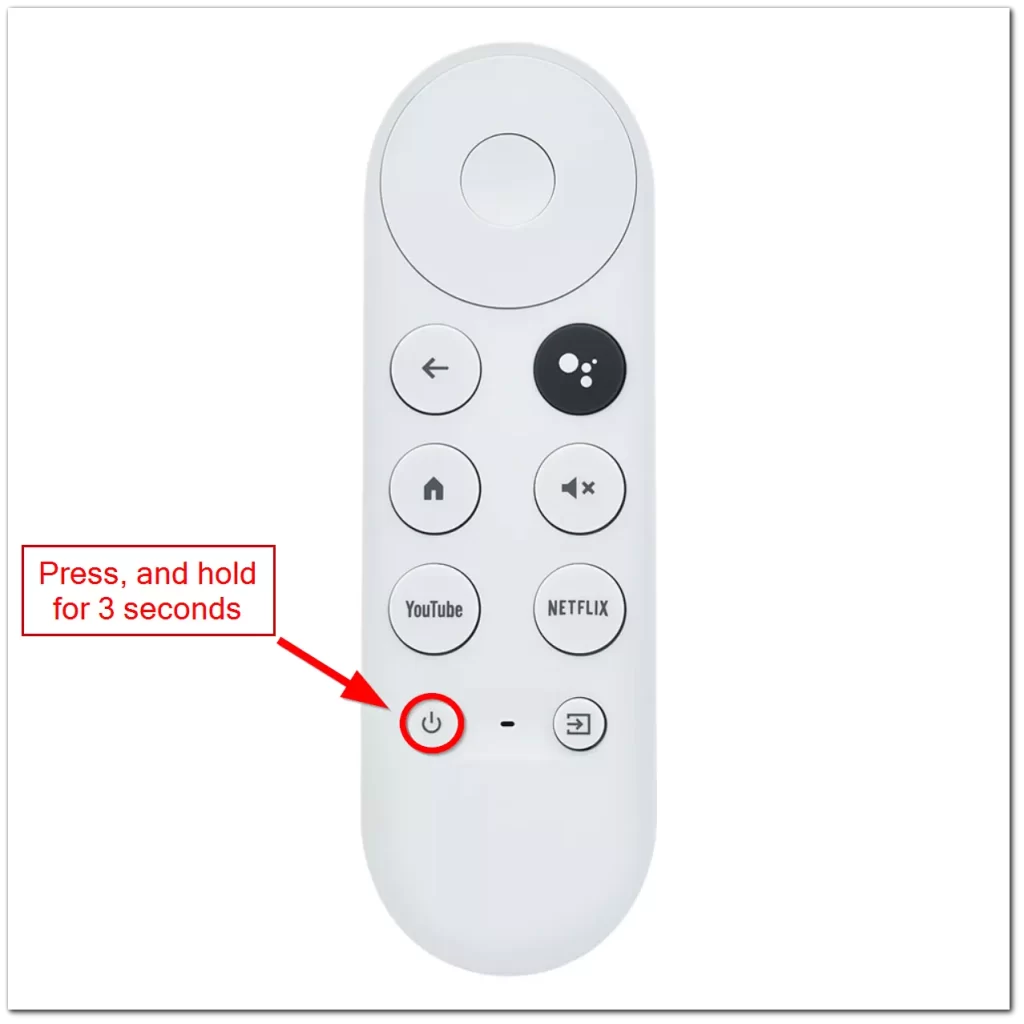
- Si vous disposez d’un appareil équipé d’un assistant Google, vous pouvez utiliser des commandes vocales pour mettre votre Chromecast en veille. Appuyez sur le bouton noir avec les ballons et dites : « Hé, Google, mets mon Chromecast en veille ».
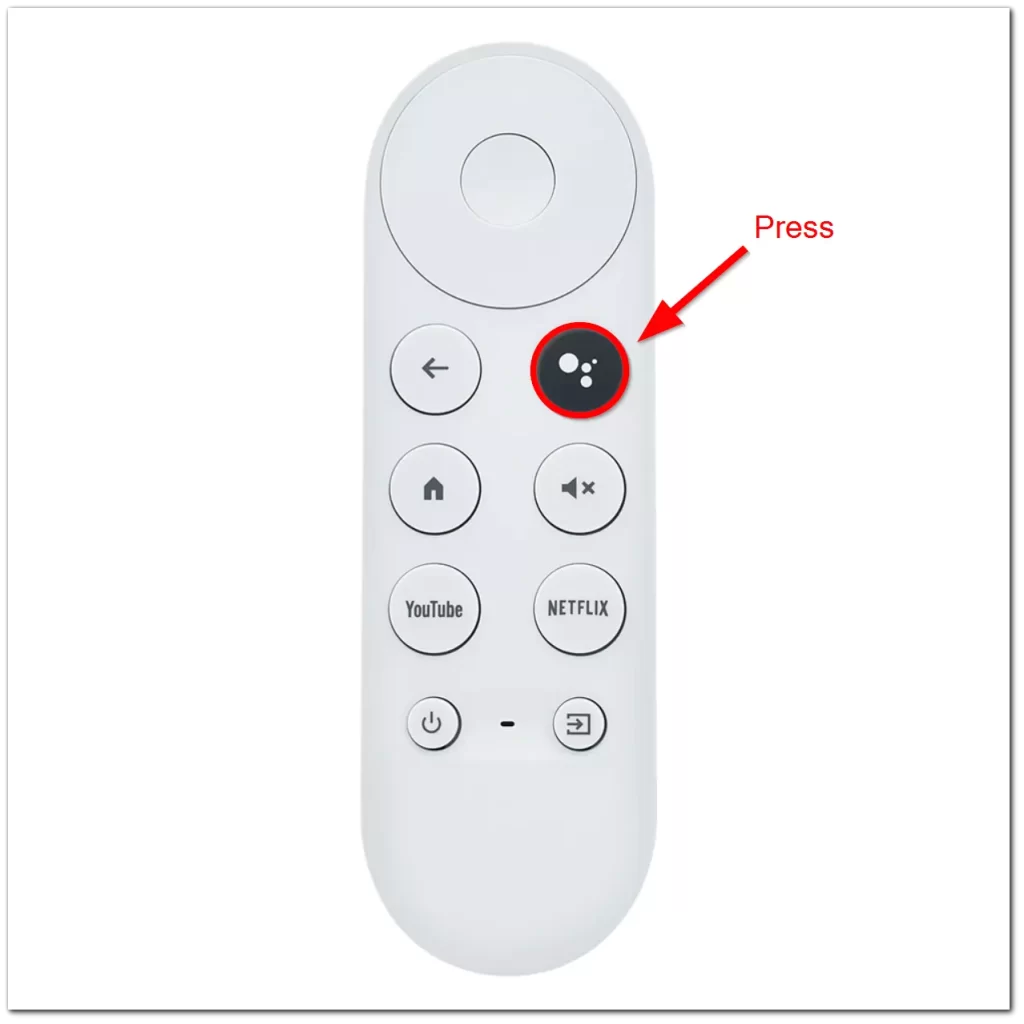
Vous pouvez également utiliser l’application Google Home pour mettre le Chromecast en veille. Voici comment procéder :
- Ouvrez l’application Google Home sur votre smartphone ou votre tablette.
- Tapez sur l’appareil Chromecast que vous souhaitez mettre en veille.
- Tapez sur l’icône de l’engrenage des paramètres dans le coin supérieur droit de l’écran.
- Faites défiler vers le bas et tapez sur « Paramètres de l’appareil ».
- Tapez sur « Guest mode » et activez-le. Votre Chromecast se mettra en veille jusqu’à ce que vous le réveilliez manuellement ou que vous vous y connectiez à nouveau.
Vous pouvez également utiliser des commandes vocales pour mettre votre Chromecast en veille si vous disposez d’un appareil doté de l’assistant Google. Dites : « Hé Google, mets mon Chromecast en veille ». L’appareil passera en mode basse consommation jusqu’à ce que vous l’utilisiez à nouveau.
La mise en veille de votre Chromecast est un excellent moyen d’économiser de l’énergie lorsque vous ne l’utilisez pas, sans avoir à le débrancher de la source d’alimentation. Lorsque vous êtes prêt à l’utiliser à nouveau, vous pouvez le réveiller à l’aide de l’application Google Home, de commandes vocales ou en diffusant du contenu à partir de votre appareil.
Comment désactiver les notifications du Chromecast ?
Le Chromecast fournira toujours des informations si quelqu’un d’autre que vous utilise le Chromecast. La notification vous indiquera son nom, l’application utilisée et d’autres options.
Supposons que vous ne souhaitiez pas recevoir ce type de notification lorsque quelqu’un d’autre que vous utilise le Chromecast. Dans ce cas, vous pouvez désactiver cette option plutôt que d’éteindre l’appareil.
La première option est la suivante :
- Tout d’abord, vous devez appuyer sur la roue dentée de la notification.
- Ensuite, cliquez sur l’option « Désactiver les notifications de la télécommande ».
Vous pouvez aussi :
- Tout d’abord, cliquez sur l’icône d’engrenage de votre téléphone.
- Cliquez sur « Google« , puis sur « Connexions d’appareils« , « Options multimédias Cast » et désactivez « Contrôles multimédias pour les appareils Cast« .
Quel que soit votre choix, vous pouvez réactiver les notifications à tout moment. N’oubliez pas que certaines applications, telles que YouTube et Netflix, peuvent continuer à envoyer des notifications à votre appareil même si vous avez désactivé ce paramètre. Pour désactiver les messages provenant d’applications spécifiques, vous devez régler les paramètres de notification de chaque application individuellement.